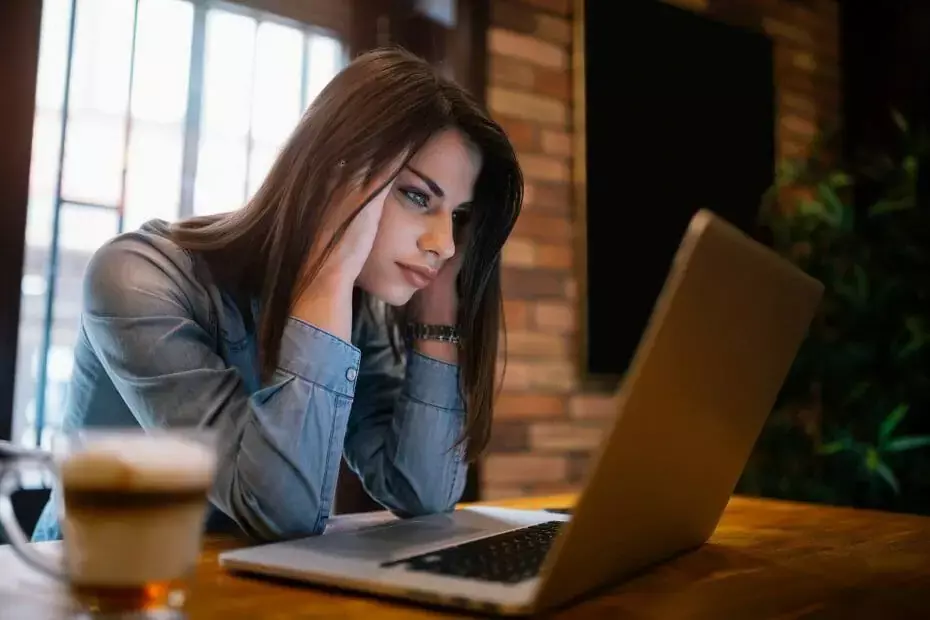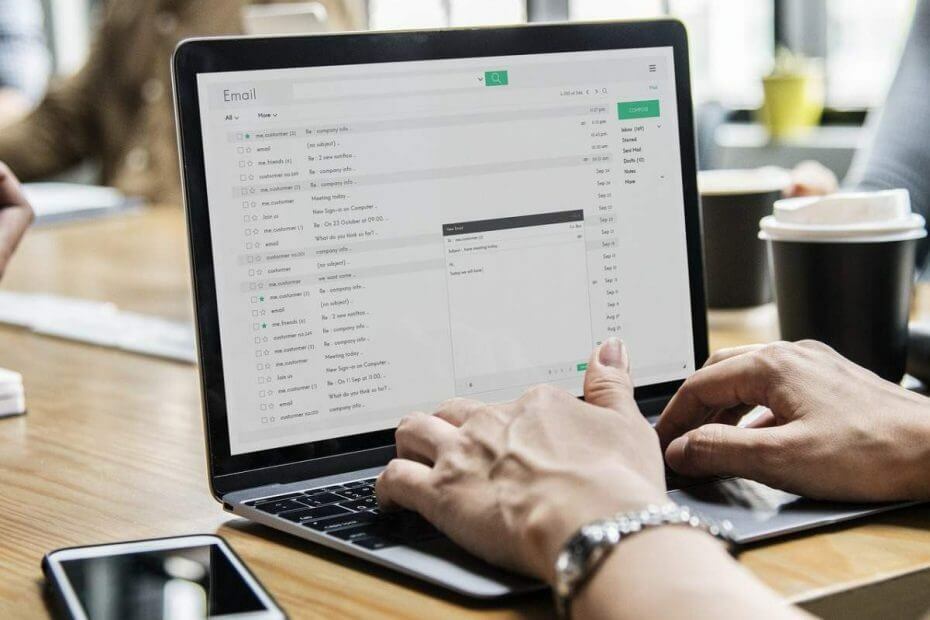
See tarkvara hoiab teie draiverid töökorras ja hoiab teid kaitstuna tavaliste arvutivigade ja riistvaratõrgete eest. Kontrollige kõiki draivereid nüüd kolme lihtsa sammuga:
- Laadige alla DriverFix (kontrollitud allalaadimisfail).
- Klõpsake nuppu Käivitage skannimine leida kõik probleemsed draiverid.
- Klõpsake nuppu Draiverite värskendamine uute versioonide saamiseks ja süsteemi talitlushäirete vältimiseks.
- DriverFixi on alla laadinud 0 lugejaid sel kuul.
Paljud inimesed kasutavad Outlooki meilide saatmiseks ja töö korraldamiseks. Kuid paljud kasutajad puutuvad Outlookis kokku suurte probleemidega, mis mõjutavad nende tööd.
Selle sõnumiga puutusid kokku paljud inimesed: „Olete seda sõnumit muutnud. Muudatuste salvestamisel ei kirjutata sõnumit enam digitaalselt alla. Kas soovite muudatused salvestada? "
Nii et inimesed ei näe nende meilide digitaalallkirja, millele nad vastavad. Tasub mainida, et see teade ilmub Office 365 Outlooki versioonis.
Mõned inimesed peavad seda sõnumit "normaalseks", kuid see pole kaugeltki mitte. Nende kasutajate sõnul on probleemi lahendamiseks klõpsamine nupul „Jah”. Sõnumit ei allkirjastata enam aga digitaalselt - see on probleemi juur.
Kas saate selle kiirsõnumi? Siin on lahendus
Üleminek teisele vabastuskanalile
- Laadige alla ja installige ODT (Office Deployment Tool) ning looge konfiguratsioonifail update.xml, mis määrab sobiva kanali nime. See peaks välja nägema:
- Avage Windows Powershell, lülituge kausta asukohta setup.exe elab.
- Käivitage järgmine käsk:

- Käivitage Outlook ja valige Fail > Konto.
- Aastal Toote teave jaotises valige Värskendamisvalikud > Uuendage kohe.
- Vajadusel taaskäivitage arvuti ja käivitage Outlook.
Järeldus
Eespool kirjeldatud lahendus ei tööta ärikeskkonnas. Need muudatused tuleb teha iga kasutaja jaoks, mis on tüütu töö.
Samuti väärib mainimist, et see probleem ilmus pärast värskendamist. Nii saavad kasutajad nüüd loota vaid uuele plaastrile, mis probleemi lahendab ja selle tüütu hüpiku eemaldab.
Pealegi saate naasta Outlooki eelmisele versioonile, kuid jällegi on see ettevõtte jaoks ebapraktiline.
Hea uudis on see, et Microsoft tunnistas seda probleemi ja nad töötavad selle parandamiseks. Me ei tea ikka veel, millal nad probleemi lahendavad.
Digitaalallkiri on kontorikeskkonnas oluline ja kõik sellega seotud probleemid võivad mõjutada inimeste töökohti. Isegi kui see pole nii, võib selle viipeklahvi ilmumisel iga kord „Jah” klõpsamine olla väga tüütu.
Kas leiate, et meie lahendus on kasulik? Kas teadsite veel üht viisi selle sõnumi eemaldamiseks? Andke meile sellest teada allpool olevas kommentaaride jaotises!
SEOTUD ARTIKLID, mida peate kontrollima:
- Outlook töötab Windows 10-s aeglaselt? Selle parandamiseks toimige järgmiselt
- Mitme konto lisamine Outlooki [KIIRE JUHEND]
- Outlooki tõrke 0x800ccc0e parandamine Windows 10-s